
Branje e-poštnih sporočil v Pošti v Macu
Preberite e-poštna sporočila iz posameznih nabiralnikov in e-poštnih računov ter odgovorite nanje.
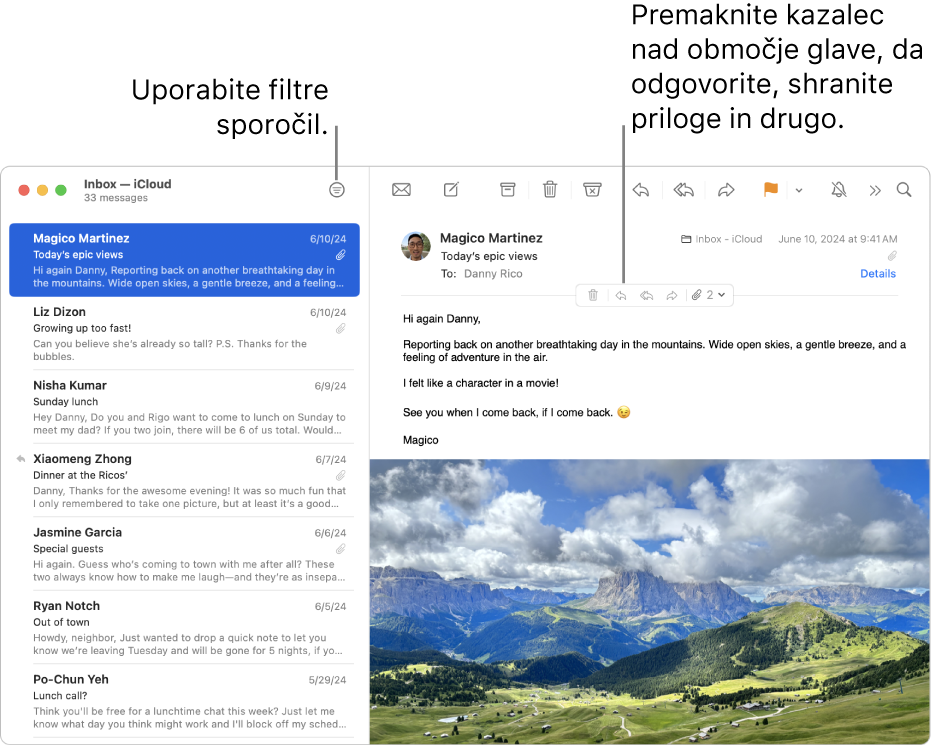
Branje e-poštnih sporočil in odgovarjanje nanje
Odprite aplikacijo Pošta
 v Macu.
v Macu.S seznama sporočil izberite sporočilo, ki ga želite prebrati.
Če želite odgovoriti na sporočilo, premaknite kazalnik nad glavo sporočila in nato kliknite
 .
.
S filtri lahko prikažete le določena e-poštna sporočila, na primer neprebrana sporočila. Glejte Filtriranje e-poštnih sporočil v Pošti.
Branje sporočil iz posameznih nabiralnikov ali e-poštnih računov
Odprite aplikacijo Pošta
 v Macu.
v Macu.Naredite nekaj od naslednjega:
Prikažite sporočila iz določenega nabiralnika: V vrstici s priljubljenimi ali stranski vrstici Pošte kliknite nabiralnik.
Prikažite sporočila iz več nabiralnikov: V stranski vrstici Pošte izberite več nabiralnikov.
Prikažite sporočila iz določenega e-poštnega računa: v stranski vrstici kliknite
 ob nabiralniku (na primer »Vse mape Prejeto«) in nato izberite račun (na primer iCloud).
ob nabiralniku (na primer »Vse mape Prejeto«) in nato izberite račun (na primer iCloud).
Poenostavitev ogleda e-poštnih sporočil
Odprite aplikacijo Pošta
 v Macu.
v Macu.Naredite nekaj od naslednjega:
Povečajte besedilo tako, da pritiskate tipko Command in znak plus, dokler besedilo ne bo ustrezno veliko. Za pomanjšanje besedila pritiskajte tipko Command in znak minus.
Prilagodite orodno vrstico Pošte, da dodate gumbe za hitro spreminjanje velikosti besedila.
Spremenite pisavo, uporabljano za prikaz in zapisovanje sporočil.
Ogled povzetkov e-poštnih sporočil
Če imate Mac s čipom M1 ali novejšo različico, vam lahko funkcija Apple Intelligence prikaže najpomembnejše točke v e-poštnem sporočilu ali niti e-poštnih sporočil. Glejte Uporaba funkcije Apple Intelligence v Pošti.
V splošnih nastavitvah v Pošti lahko spremenite, kako pogosto Pošta pridobi sporočila za vas.